windows的系统扫描文件是什么意思啊,什么是Windows系统扫描文件?
什么是Windows系统扫描文件?
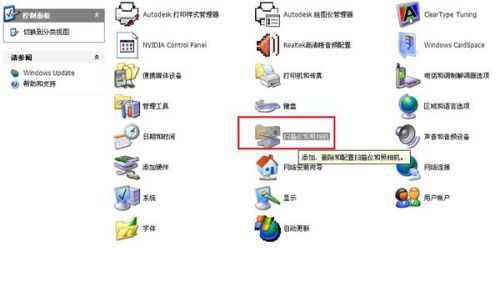
Windows系统扫描文件,顾名思义,是指Windows操作系统对计算机中的文件进行系统性的检查和评估的过程。这个过程旨在确保系统的稳定性和安全性,防止病毒、恶意软件或其他问题对系统造成损害。
系统扫描文件的目的
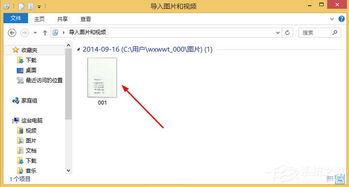
系统扫描文件的主要目的包括以下几点:
检测和修复系统文件损坏:在系统运行过程中,某些系统文件可能会因为各种原因(如病毒感染、软件冲突等)而损坏。系统扫描文件可以帮助识别并修复这些损坏的文件,确保系统正常运行。
识别和清除恶意软件:系统扫描文件可以检测计算机中是否存在病毒、木马、蠕虫等恶意软件,并及时清除它们,保护用户数据安全。
优化系统性能:通过扫描文件,系统可以识别出占用资源过多的程序或文件,从而帮助用户优化系统性能,提高计算机运行速度。
维护系统稳定:定期进行系统扫描文件可以帮助用户及时发现并解决潜在的系统问题,从而维护系统的稳定性。
Windows系统扫描文件的类型
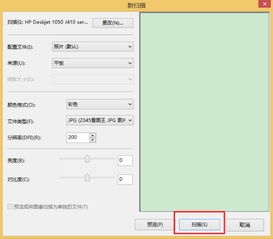
Windows系统扫描文件主要分为以下几种类型:
系统文件检查器(SFC):系统文件检查器是Windows系统自带的一个工具,用于扫描和修复损坏的系统文件。用户可以通过在命令提示符中输入“sfc /scannow”来运行该工具。
Windows Defender:Windows Defender是Windows 10及以上版本自带的一个反病毒软件,它具有实时监控和扫描功能,可以检测并清除恶意软件。
第三方安全软件:除了Windows自带的工具外,用户还可以选择安装第三方安全软件,如卡巴斯基、诺顿等,这些软件通常具有更强大的扫描和防护功能。
如何进行系统扫描文件
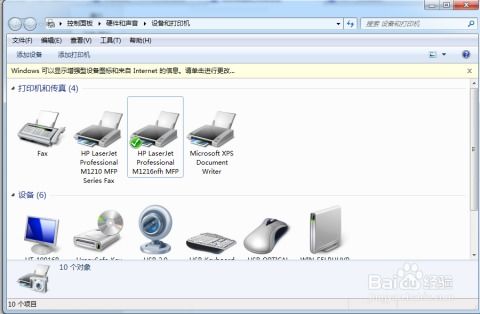
使用系统文件检查器(SFC):
1. 以管理员身份打开命令提示符。
2. 在命令提示符中输入“sfc /scannow”并按回车键。
3. 等待扫描完成,系统会自动修复损坏的文件。
使用Windows Defender:
1. 打开Windows Defender。
2. 在左侧菜单中选择“病毒和威胁防护”。
3. 点击“扫描”选项,然后选择“快速扫描”或“完全扫描”。
使用第三方安全软件:
1. 打开第三方安全软件。
2. 在软件界面中找到扫描功能。
3. 根据需要选择扫描类型,如快速扫描、全盘扫描等。
系统扫描文件的注意事项
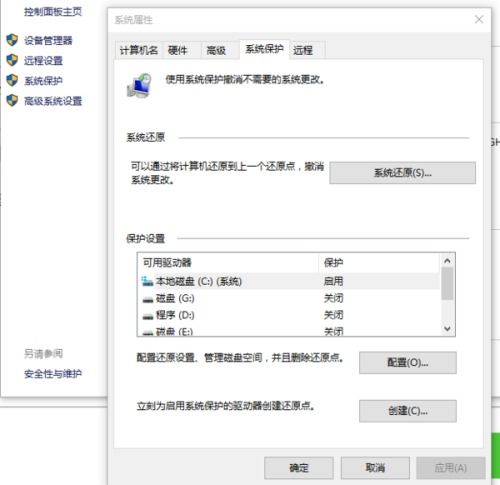
在进行系统扫描文件时,需要注意以下几点:
确保计算机连接稳定:在进行系统扫描文件时,请确保计算机连接稳定,避免因断电或网络中断导致扫描中断。
关闭不必要的程序:在进行系统扫描文件时,请关闭不必要的程序,以避免它们干扰扫描过程。
定期进行扫描:为了确保系统安全,建议用户定期进行系统扫描文件,以及时发现并解决潜在问题。
Windows系统扫描文件是维护系统稳定性和安全性的重要手段。通过定期进行系统扫描文件,用户可以及时发现并解决潜在问题,确保计算机正常运行。了解系统扫描文件的相关知识,有助于用户更好地保护自己的计算机。
